Portaalin sisältöeditorin käytön aloittaminen
Tärkeä
Tämä toiminto on vanhentunut. Portaalin muokkaamiseen kannattaa käyttää Power Apps -portaalistudiota.
Tämä ominaisuus poistetaan huhtikuuhun 2023 mennessä.
Huomautus
- Power Apps -portaaleja kutsutaan lokakuusta 2022 alkaen nimellä Power Pages.
- Tässä ohjeaihe koskee vanhoja ominaisuuksia. Uusimmat tiedot ovat Microsoft Power Pages -dokumentaatiossa.
Käyttäjät, joilla on soveltuvat oikeudet, voivat lisätä, muokata tai poistaa verkkosivuja ja niiden sisältöä portaalin sisältöeditorin avulla.
Käyttäjät, joille on määritetty Järjestelmänvalvoja-verkkorooli, saavat käyttää portaalin sisältöeditoria koko sivustolla.
Jos haluat antaa sisältöeditorin käyttöoikeuden yksittäisille sivuille ja käyttäjille, määritä sivun oikeudet tiettyä sivua varten valitsemalla myönnä muutos -käyttöoikeustyyppi. Liitä sivun oikeussääntö käyttäjälle määritettyyn verkkorooliin.
Portaalin sisältöeditorin työkalurivin käyttäminen
Kirjaudu sisään ensin. Tämä mahdollistaa sisällön muokkaamisen käyttäjille, joilla on tämä käyttöoikeus. Oikeanpuoleisen työkalurivin avulla voit muokata sivun ominaisuuksia. Muokkauspainike tulee näkyviin, kun hiiri siirretään käyttäjän muokattavissa olevan sisällön osan päälle.
| Asetus | Kuvaus |
|---|---|
| Esikatselu käytössä/ei käytössä | Kun esikatselu on käytössä, näkyvillä on sekä julkaistu sekä julkaisematon sisältö. Kun esikatselu ei ole käytössä, ainoastaan julkaistu sisältö on näkyvissä. |
| Muokkaa | Avaa valintaikkunan, jossa voi muuttaa nykyisen sivun ominaisuuksia. |
| Poista | Poistaa nykyisen sivun. |
| Uusi | Avaa valikon, jossa voit valita, halutko luoda alisivun, tiedoston, tapahtuman, keskustelupalstan tai pikakuvakkeen. |
| Alikohteet | Avaa valintaikkunan, joka sisältää nykyisen sivun alitietueet järjestelyä, muokkaamista tai poistamista varten. |
Ylä- ja alatunnisteiden muokkaaminen
Osoita sivun otsikkoa ja valitse näkyviin tuleva muokkauspainike. Tämä avaa RTF-editorin. Muuta otsikkotekstiä. Valitse levykekuvake ja tallenna muutokset.
Lisää uusi verkkosivu
Valitse portaalin sisältöeditorin työkalurivillä Uusi > Alisivu.
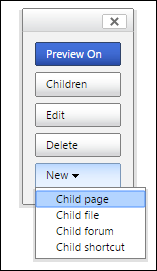
Anna uuden alisivun ominaisuudet Luo uusi alisivu -valintaikkunassa.
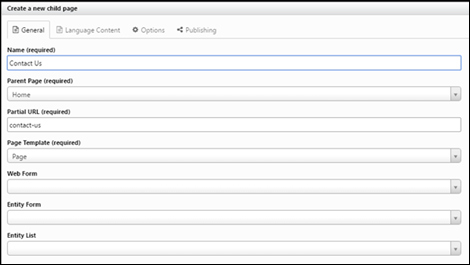
Valitse Tallenna ja luo uusi sivu. Uusi sivu luodaan sen verkkosivun alisivuksi, jossa olit, kun valitsit Uusi > Alisivu.
Kun olet siirtynyt juuri luodulle sivulle, osoita suurta suorakulmaista ruutua sivun otsikon alla ja valitse näkyviin tuleva muokkauspainike. Lisää sisältö. Valitse sitten levykekuvake ja tallenna muutokset.
Voit myös luoda ja kääntää verkkosivun. Aloita luomalla verkkosivu ja vaihda sitten Julkaisutila-asetus Luonnos-tilasta Julkaistu-tilaksi, kun sivua voi käyttää sivustossa. Lokalisoitu sisältö -osan tiedot voidaan täyttää eri käännösten luomista varten sen jälkeen, kun verkkosivu on luotu.
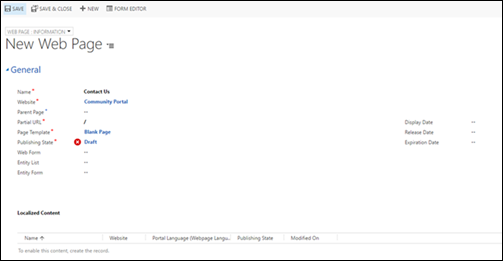
Muokkaa ensisijaista siirtymistä
Verkkolinkkijoukot ovat linkkiryhmiä, joita käytetään siirtymisessä verkkosivun sijainnin perusteella. Ensisijainen siirtyminen on verkkolinkkijoukko, joka näkyy jokaisen verkkosivun yläosassa. Sitä voidaan muokata portaalissa järjestelmänvalvojan verkkoroolin kanssa.
Osoita ensisijaista siirtymisosaa ja valitse näkyviin tuleva Muokkaa-painike.
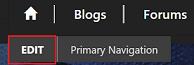
Avautuvassa valintaikkunassa on luettelo verkkolinkeistä, jotka voidaan järjestää uudelleen luettelossa. Lisäksi luettelon voi lisätä linkkejä ja niitä voidaan myös poistaa.
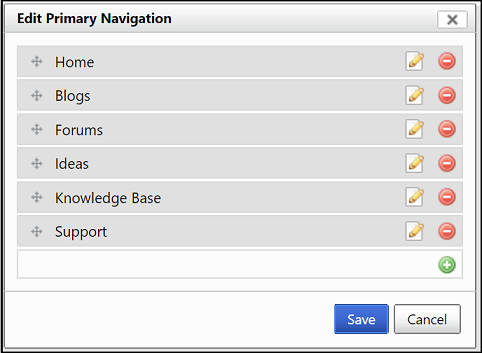
Lisää uusi linkki ensisijaiseen siirtymiseen valitsemalla rivi, jossa on vihreä plus-kuvake.
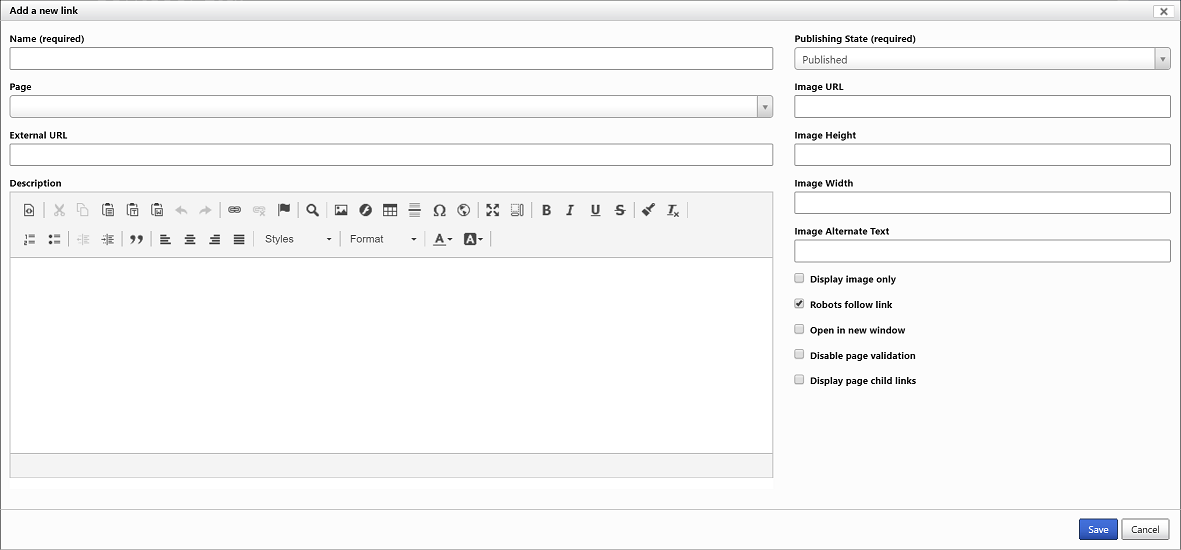
Anna juuri luodun sivun nimi.
Valitse Sivu-luettelossa juuri luotu sivu.
Valitse Tallenna.
Alisivujen hallinta
Valitse portaalin sisältöeditorin työkalurivillä Alikohteet. Avautuvassa valintaikkunassa on kaikki sen sivun alisivut, jolla olit, kun valitsit Alikohteet. Joillakin sivuilla on silmäkuvake, jonka läpi kulkee viiva. Tämä kuvake tarkoittaa, että sivu ei näy sivustokartassa, mutta jos se julkaistaan, sitä voidaan tarkastella suorana linkin kautta. Verkkolinkkijoukkojen tapaan luettelon verkkosivuja voi järjestellä uudelleen, muokata tai poistaa.
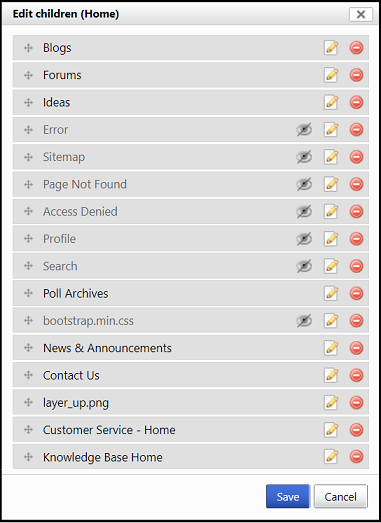
Sivun poistaminen
Siirry poistettavalle sivulle ja valitse työkalurivin Poista-painike. Voit vahvistaa valitsemalla Kyllä. Sivut sijoitetaan työkalurivistä poiston yhteydessä Aktivointi poistettu -tilaan sen sijaan, että ne poistettaisiin. Kaikkien poistettujen sivujen alisivujen aktivoinnit poistetaan myös.
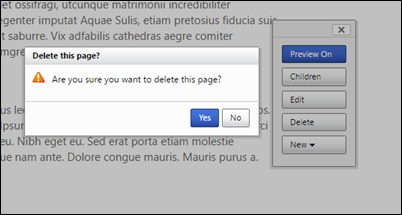
Huomautus
Tietyt verkkosivut ovat tärkeitä oikein toimivan sivuston kannalta, tällaisia ovat esimerkiksi kirjautumissivu tai 404-sivu. Varmista, että et poista näitä sivuja, sillä niiden poistaminen voi saattaa sivuston epäkuntoon.
Seuraavat vaiheet
Sivun sisällön muokkaaminen portaalin sisältöeditorin avulla
Katso myös
Portaalin luominen ja mukauttaminen Power Apps -portaalistudion avulla
Huomautus
Voitko kertoa meille dokumentaatiota koskevan kielimäärityksesi? Vastaa lyhyeen kyselyyn. (Huomaa, että tämä kysely on englanninkielinen.)
Kyselyyn vastaaminen kestää noin seitsemän minuuttia. Henkilökohtaisia tietoja ei kerätä (tietosuojatiedot).